文章目錄
![]() 編輯人員資料
編輯人員資料
![]() 評論及獎項
評論及獎項
「你好,你有遇到過記憶卡突然在手機上消失的問題嗎?記憶卡突然變得看不見,手機和電腦都無法偵測到。我現在手機上有這個問題,我的記憶卡無法顯示並且我的電腦也不能偵測到。如果有人知道如何解決這個問題的話請幫助我。謝謝。」
您的手機記憶卡是否突然從手機中消失?您的手機讀卡失敗,電腦也偵測不到嗎?不要讓所有重要的資料從損毀的記憶卡中消失了。您現在可以輕鬆修復和解決無法顯示或無法在手機/電腦中偵測到的損毀記憶卡,且不會遺失任何資料。請按照下面的說明看看修復步驟。
如何修復記憶SD卡未顯示/未偵測到的錯誤
每當您的記憶卡(例如SD卡)無法顯示或無法被手機/電腦偵測到時,請不要著急格式化。您的第一步應該是立即停止使用該裝置。然後,下一步是尋找解決方案或方法來修復或解決無法偵測或發生故障的記憶卡/其他儲存裝置。在這個部分中,您會找到專業的電腦管理員及可靠網站提供的幾種方法來修復損毀、未偵測/辨識或故障的記憶卡。
方法1:更新記憶卡驅動程式,讓記憶卡顯示出來
當記憶卡驅動程式太老時,記憶卡可能會無法正常運作,然後手機或電腦就無法偵測或辨識到。您可以按照以下步驟更新記憶卡驅動程式並修復手機或電腦中的「記憶卡無法顯示」錯誤。
步驟1:將您的記憶SD卡插入讀卡機並將其連接到您的電腦。
步驟 2:右鍵點擊「本機」>「管理」。
步驟3:在左側任務欄中點擊「裝置管理員」,然後點擊「通用序列匯流排控制器」旁邊的+(加號)。然後您會看到一個黃色的驚嘆號。
步驟4:右鍵點選「更新驅動程式」。
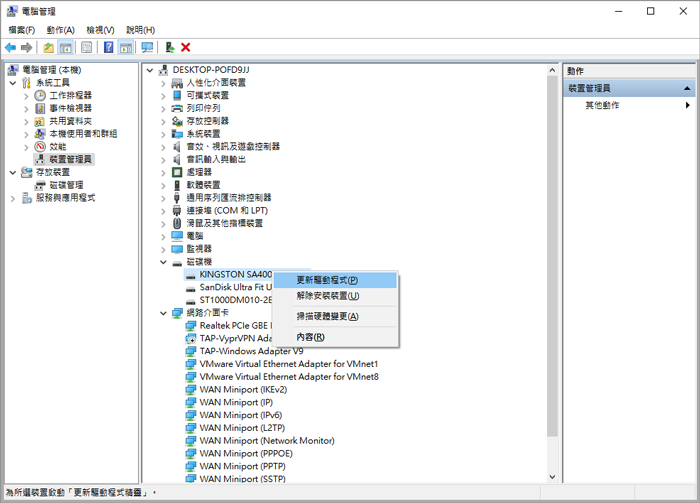
步驟5:點擊「自動搜尋驅動程式」。
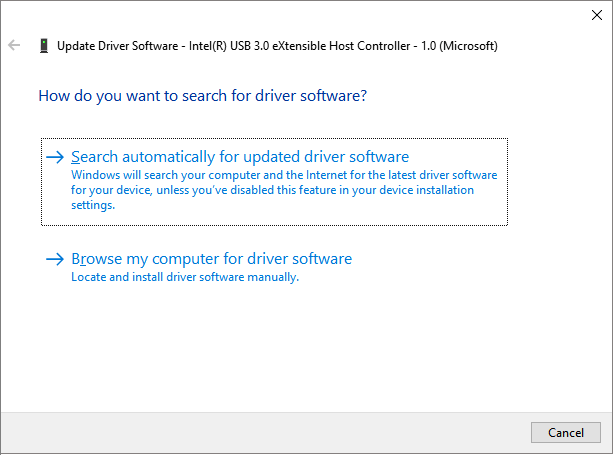
耐心等待,讓驅動程式安裝好並重新啟動電腦。現在您可以將記憶卡重新連接到您的電腦以檢查是否可以被辨識。
方法2:執行CHKDSK修復記憶卡錯誤
當記憶卡無法顯示且手機或電腦無法偵測到記憶卡時,請進入磁碟管理看看是否有偵測到。如果記憶卡有顯示但無法開啟,請執行CHKDSK指令修復內部錯誤,使記憶卡再次可讀取。
請注意,此指令在修復記憶卡內部錯誤時會導致檔案遺失錯誤,因此請確保先從無法存取的記憶卡恢復資料,然後再執行以下步驟。
我們來看看詳細步驟:
步驟1:右鍵點擊「本機」,點選「管理」。
步驟2:點擊「磁碟管理」。然後在這裡找到該裝置。
步驟3:按Win+R鍵>輸入:cmd並按下Enter鍵。
步驟4:輸入chkdsk D:/f並按Enter鍵。(D是您的記憶卡的磁碟機代號)
如果命令行不是您的選擇,可以使用命令行替代工具 — EaseUS CleanGenius。 使用一鍵式工具修復硬碟的檔案系統錯誤。
步驟 1. 免費下載 EaseUS CleanGenius 到電腦。
步驟 2. 執行軟體。單擊左側面板上的「最佳化」,然後選擇「檔案顯示」。
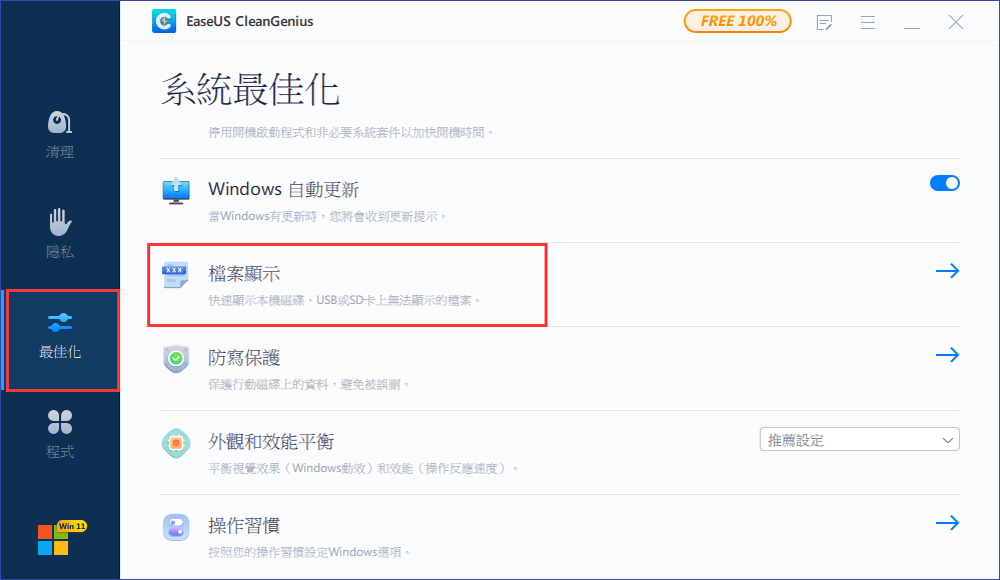
步驟 3. 找到「選擇磁碟」 並選擇檔案系統錯誤的磁碟機。勾選「檢查並修復系統錯誤」 選項並單擊「執行」。
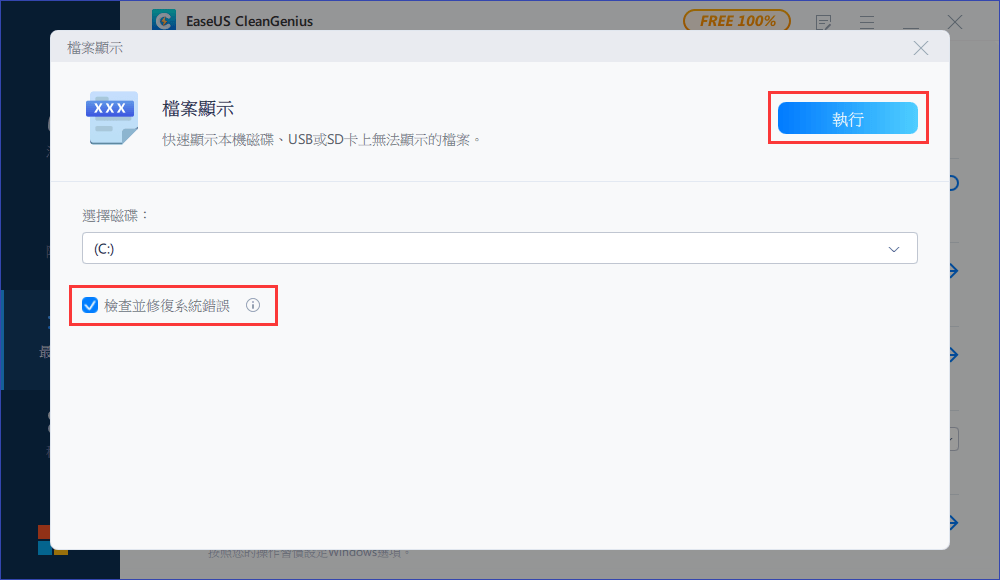
步驟 4. 等待EaseUS CleanGenius 完成修復。接著,單擊 「這裡」檢視結果。
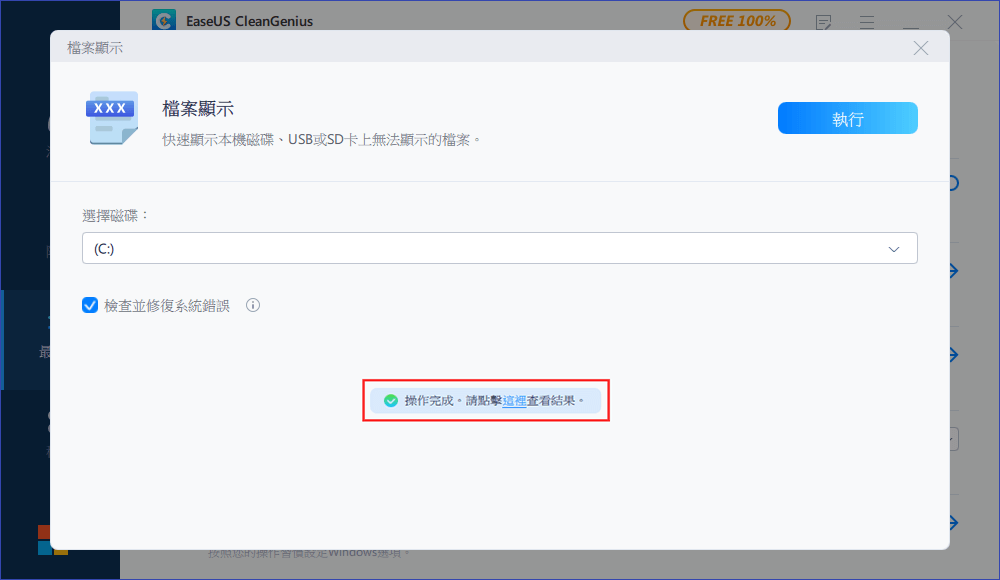
通過這樣做,您將能夠存取您的記憶卡並再次讀取其中的資料。如果不能存取,請使用不同的指令進行二次嘗試:chkdsk D:/f /offline並按Enter鍵。
記憶卡損毀或故障問題是造成大部分未偵測問題的原因,您可能需要更多解決方案來修復損毀SD卡。
如何在格式化前免費從無法存取的SD卡恢復資料
在您的電腦上顯示無法偵測到的記憶卡後,不要急於將記憶卡插入手機。為了確保記憶卡中的一切正常,強烈建議您對其進行格式化。但在格式化之前,我們建議您在專業的免費資料救援軟體的幫助下,提前從記憶卡恢復所有重要資料。
如果您發現記憶卡上的一些重要資料遺失且無法偵測到,或者您仍然無法存取記憶上的重要資料,請不要擔心,最好的辦法是讓專業的檔案救援軟體 — EaseUS Data Recovery Wizard Free來協助。
- 注意:
- 一旦記憶卡上檔案丟失,請立即停止使用該記憶卡。一般來說,刪除或格式化後檔案不會永久被刪除。使用記憶卡檔案救援軟體,立馬幫您復原這些丟失的檔案。請參考下面的教程執行。
步驟 1. 執行記憶卡檔案救援軟體 — EaseUS Data Recovery Wizard
- 將記憶卡連接上電腦。在電腦上啟動 EaseUS Data Recovery Wizard —記憶卡救援軟體。
- 在「外部裝置」下選擇您的記憶卡,然後點擊「查找丟失資料」開始查找丟失檔案。
步驟 2. 掃描記憶卡,找到所有丟失的檔案
- EaseUS Data Recovery Wizard 記憶卡救援軟體將全面徹底掃描您的儲存裝置,找到您所有丟失的檔案/資料/檔案。
掃描結束後,可以檢視和雙擊預覽所有查找到的檔案。
- 「已刪除的檔案」中可以找到記憶卡上所有被刪除的檔案。
- 假如你格式化了記憶卡,可以在「丟失分割區的檔案」中找到想要還原的檔案。
- 通過「篩選」功能幫你將查找到的檔案依據檔案類型分類(圖片、影片、音頻、檔案、電子郵件),這樣即能高效率的找到丟失的檔案。

步驟 3. 恢復檔案
找到需要的檔案後,雙擊打開預覽檔案,檢視檔案是否正確。之後,勾選需要復原的檔案,點擊「恢復」。
如何格式化損毀的SD卡
完成以上兩個步驟後,如果您仍然無法正常使用記憶卡,請不要擔心。您可以將記憶卡格式化為NTFS檔案系統或FAT32檔案系統以便再次使用。
步驟1:點擊我的電腦/本機>管理>磁碟管理。
步驟2:右鍵點擊有問題的記憶卡,然後選擇「格式化」。
步驟3:選擇檔案系統並執行快速格式化。

現在您可以將找到的資料轉移並儲存到記憶卡上,以便繼續使用這些資料並將其插入手機以再次擴大儲存空間。
這篇文章有幫到您嗎?
相關文章
-
![author icon]() Agnes 2025年12月31日
Agnes 2025年12月31日
-
![author icon]() Agnes 2025年04月16日
Agnes 2025年04月16日
-
![author icon]() Gina 2025年12月31日
Gina 2025年12月31日
-
![author icon]() Agnes 2025年04月01日
Agnes 2025年04月01日


